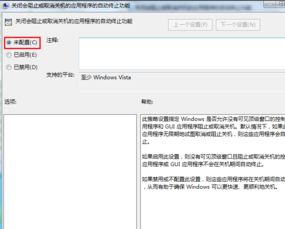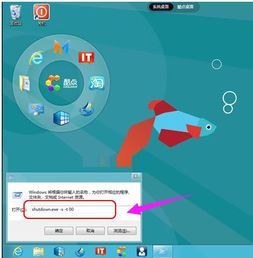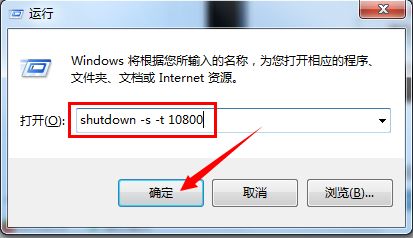解决笔记本电脑无法关机难题,一键告别关机烦恼!
面对“我的笔记本电脑怎么关不了机”这个令人头疼的问题,许多用户都可能会感到焦虑不安,毕竟电脑无法正常关闭不仅影响使用体验,还可能对硬件造成不必要的损耗。别担心,接下来,我们就一起探讨几种可能的原因及相应的解决方案,希望能帮助你迅速解决问题,让你的笔记本电脑恢复正常的关机功能。

一、检查基本操作
首先,确认你的关机操作是否正确。有时候,简单的操作失误就能导致电脑无法关机。确保你点击的是屏幕左下角的“开始”菜单,然后选择“电源”>“关机”,而不是选择了“睡眠”或“重启”。此外,如果你的笔记本有物理关机键(通常位于键盘上方或侧面),尝试直接长按该键几秒钟直到电脑关闭。

二、关闭正在运行的程序
有时,某个程序或应用可能因未响应而阻止电脑关机。此时,你可以尝试手动关闭所有正在运行的程序。

1. 查看任务管理器:按下`Ctrl+Alt+Delete`组合键,选择“任务管理器”。
2. 结束非必要进程:在“进程”标签页中,找到并结束那些你不认识或不需要运行的程序。特别注意那些标记为“无响应”的进程。
3. 查看应用:切换到“应用”标签页,关闭所有打开的窗口和应用程序。
三、检查系统更新和驱动程序
系统或驱动程序的bug有时也会导致关机问题。确保你的系统已安装最新的更新和补丁,以及所有硬件的驱动程序都是最新的。
1. 系统更新:打开“设置”>“更新和安全”>“Windows更新”,检查并安装可用的更新。
2. 驱动程序更新:使用设备管理器(右击“此电脑”选择“管理”,再点击“设备管理器”)查看是否有需要更新的驱动程序,特别是显卡、声卡和网络适配器等关键硬件的驱动。
四、检查电源设置
错误的电源设置也可能影响关机过程。检查电源计划设置,确保没有启用可能阻止正常关机的功能。
1. 电源选项:打开“控制面板”>“硬件和声音”>“电源选项”。
2. 更改计划设置:选择你当前的电源计划,点击“更改计划设置”。
3. 更改高级电源设置:在这里,你可以找到并调整与关机相关的多个设置,比如“快速启动”、“休眠后”、“混合睡眠”等,确保它们没有设置为阻止关机的选项。
五、运行系统诊断工具
Windows内置了多种诊断工具,可以帮助你识别和解决可能影响系统稳定性的问题。
1. 运行系统文件检查器:在命令提示符(管理员)中输入`sfc /scannow`并回车,让系统扫描并修复损坏的文件。
2. 内存诊断:打开“控制面板”>“管理工具”>“Windows内存诊断”,选择“立即重新启动并检查问题(推荐)”,以检测内存问题。
六、卸载最近安装的软件或更新
如果你最近安装了新软件或系统更新后出现了关机问题,尝试卸载它们可能是个好办法。
1. 卸载软件:在“控制面板”>“程序”>“程序和功能”中,找到并卸载最近安装的软件。
2. 回滚系统更新:如果问题始于某个特定的系统更新,你可以通过“设置”>“更新和安全”>“恢复”中的“回退到较早版本的Windows”功能来回滚更新(注意,该选项有时间限制)。
七、考虑病毒或恶意软件
有时,恶意软件或病毒会干扰你的系统,导致关机失败。确保你的防病毒软件是最新的,并进行全面的系统扫描。
八、重置或恢复系统
如果上述方法都不能解决问题,考虑重置或恢复你的系统到初始状态。请注意,这将删除所有非系统文件和个人数据,因此务必先备份重要文件。
1. 设置恢复:在“设置”>“更新和安全”>“恢复”中,你可以选择“重置此电脑”来开始恢复过程。
九、联系技术支持
如果以上所有方法都尝试过了,但问题依旧存在,那么可能是硬件故障。此时,建议联系笔记本的制造商或专业维修人员进行检查和维修。
总之,遇到“笔记本电脑怎么关不了机”的问题时,不要慌张,按照上述步骤逐一排查,相信总能找到解决问题的方法。希望这篇文章能帮助到你,让你的电脑重获新生!
-
 笔记本电脑运行英雄联盟频繁自动关机?一键解决攻略!资讯攻略11-07
笔记本电脑运行英雄联盟频繁自动关机?一键解决攻略!资讯攻略11-07 -
 三星R467电脑开机遇阻?快速解决不进系统难题!资讯攻略11-02
三星R467电脑开机遇阻?快速解决不进系统难题!资讯攻略11-02 -
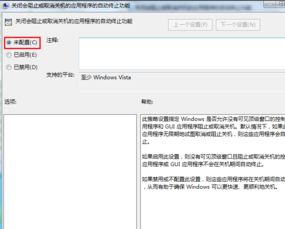 电脑无法关机?这里有解决之道!资讯攻略11-17
电脑无法关机?这里有解决之道!资讯攻略11-17 -
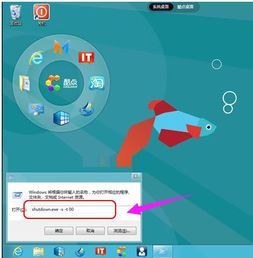 Windows 8快速关机秘籍大公开!资讯攻略11-23
Windows 8快速关机秘籍大公开!资讯攻略11-23 -
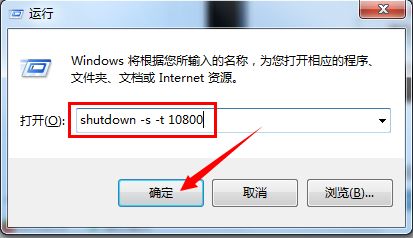 电脑关机成谜:为何自动关机功能失效?资讯攻略11-18
电脑关机成谜:为何自动关机功能失效?资讯攻略11-18 -
 打造高效生活:一键设置电脑定时关机助手教程资讯攻略11-16
打造高效生活:一键设置电脑定时关机助手教程资讯攻略11-16